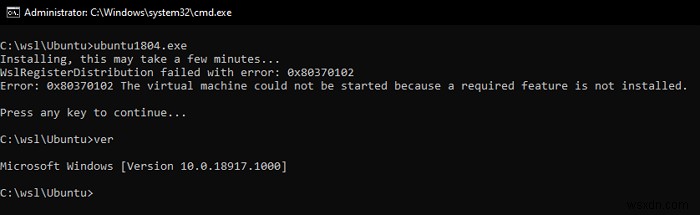WSL स्थापित करते समय, यदि आपको यह कहते हुए कोई त्रुटि प्राप्त होती है—WslRegisterDistribution त्रुटि के साथ विफल:0x80370102 —तो यह पोस्ट आपको इसे हल करने में मदद करेगी। त्रुटि कुछ कारणों से होती है। नेस्टेड वर्चुअलाइजेशन, CPUID पर एक सीमा, वर्चुअलाइजेशन समर्थन, और बहुत कुछ।
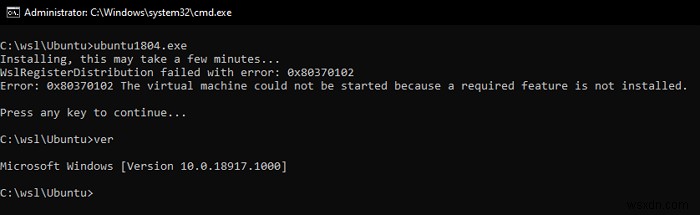
WslRegisterDistribution त्रुटि के साथ विफल हुआ:0x80370102।
त्रुटि:0x80370102 वर्चुअल मशीन प्रारंभ नहीं की जा सकी क्योंकि एक आवश्यक सुविधा स्थापित नहीं है
WslRegisterDistribution त्रुटि के साथ विफल:0x80370102
समस्या को ठीक करने के लिए इन सुझावों का पालन करें।
- नेस्टेड वर्चुअलाइजेशन सक्षम करें
- BIOS स्तर पर हाइपर-V समर्थन सक्षम करें
- सीपीयूआईडी पर सीमा अक्षम करें
उन्हें लागू करने के लिए आपको व्यवस्थापक अनुमति और BIOS की समझ की आवश्यकता होगी।
नेस्टेड वर्चुअलाइजेशन सक्षम करें
यदि आपने VM में Windows स्थापित किया है और फिर WSL स्थापित करने का प्रयास करते हैं, तो आपको नेस्टेड वर्चुअलाइजेशन को सक्षम करने की आवश्यकता है। व्यवस्थापक अनुमति के साथ PowerShell लॉन्च करें, और नीचे बताए अनुसार कमांड निष्पादित करें।
Set-VMProcessor -VMName <VMName> -ExposeVirtualizationExtensions $true
यदि यह काम नहीं करता है, तो आपको हार्डवेयर स्तर पर वर्चुअलाइजेशन को सक्षम करने की आवश्यकता है। यह BIOS या UEFI पर निर्भर करेगा। इसके बारे में आधिकारिक Microsoft दस्तावेज़ों पर।
BIOS स्तर पर हाइपर-V समर्थन सक्षम करें
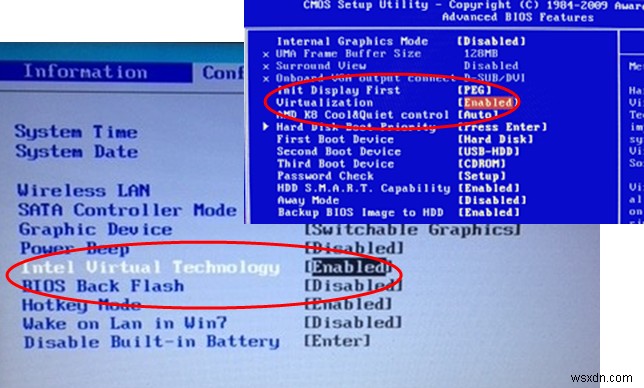
BIOS/UEFI खोलें और सेटिंग्स की जांच करें जिन्हें VT-x, AMD-V, SVM, Vanderpool, Intel VT-d, या AMD IOMMU कहा जा सकता है। यदि यह एएमडी है, तो आपको एएमडी-वी, एसवीएम, आदि की जांच करनी होगी। Intel के लिए, यह आमतौर पर VT-x होता है।
अपने कंप्यूटर के अनुसार सेटिंग्स का पता लगाने के लिए लिंक की गई पोस्ट का पालन करें। सूची में Dell, Asus, Acer, इत्यादि के लिए सेटिंग्स शामिल हैं।
CPUID पर सीमा अक्षम करें
जब आप अपना कंप्यूटर चालू करते हैं, तो OS प्रोसेसर और उसकी क्षमताओं को निर्धारित करने के लिए CPUID निर्देश निष्पादित करता है। CPUID तब उपयोग करता है जब आप पुराने OS वाले नए प्रोसेसर का उपयोग कर रहे होते हैं। विंडोज़ में सीपीयूआईडी जानकारी को संभालने में समस्या हो सकती है, और इसलिए आपको इसे अक्षम करने की आवश्यकता है।
Limit CPUID Max . का स्थान प्रत्येक BIOS/UEFI के लिए अलग-अलग होगा। इसलिए यह सुनिश्चित करने के लिए अपने आस-पास देखें कि यह आपके कंप्यूटर पर कहां है।
मुझे उम्मीद है कि पोस्ट WslRegisterDistribution 0x80370102 को हल करने में मददगार थी, जो WSL इंस्टॉल करते समय दिखाई देता है।
समान WslRegisterDistribution त्रुटियों के साथ विफल : 0xc03a001a | 0x80041002 | 0x800700b7 या 0x80080005 | 0x80070422 | 0x80370114 | 0x80070003 | 0x80070032 | 0x8007023e | 0x800701bc | 0x8007019e और 0x8000000d.
संबंधित: Linux त्रुटि संदेशों और कोड के लिए Windows सबसिस्टम का समस्या निवारण करें।